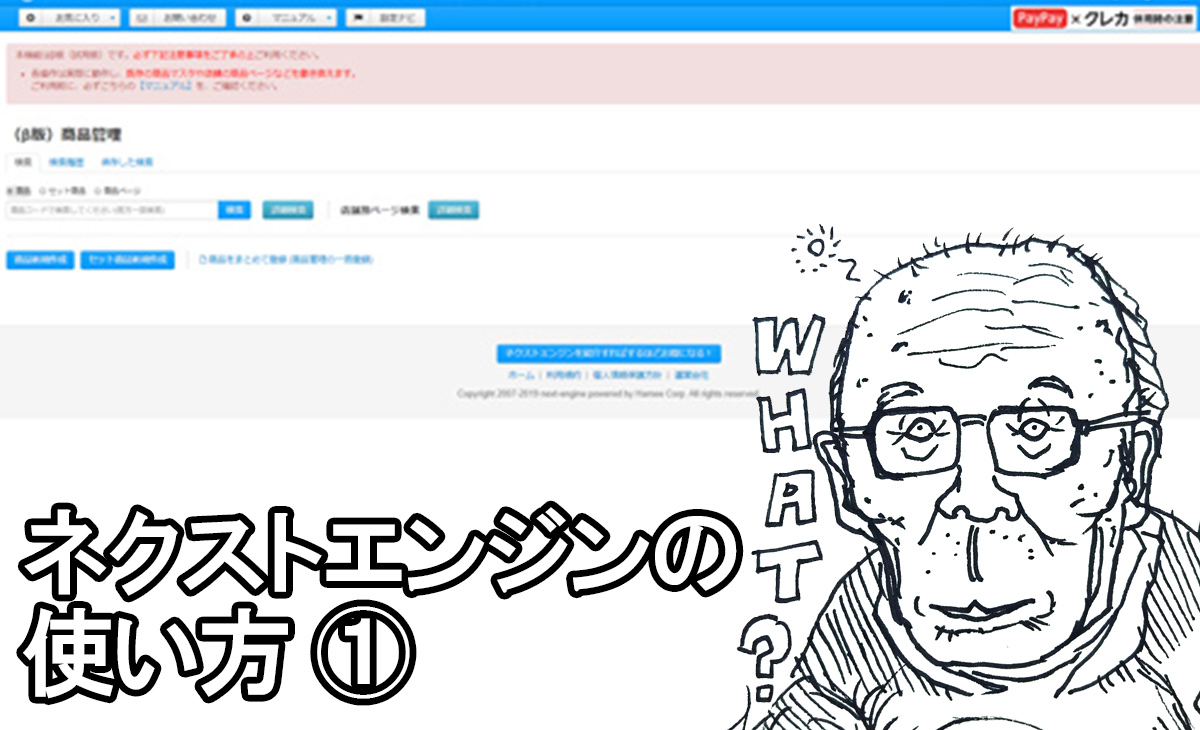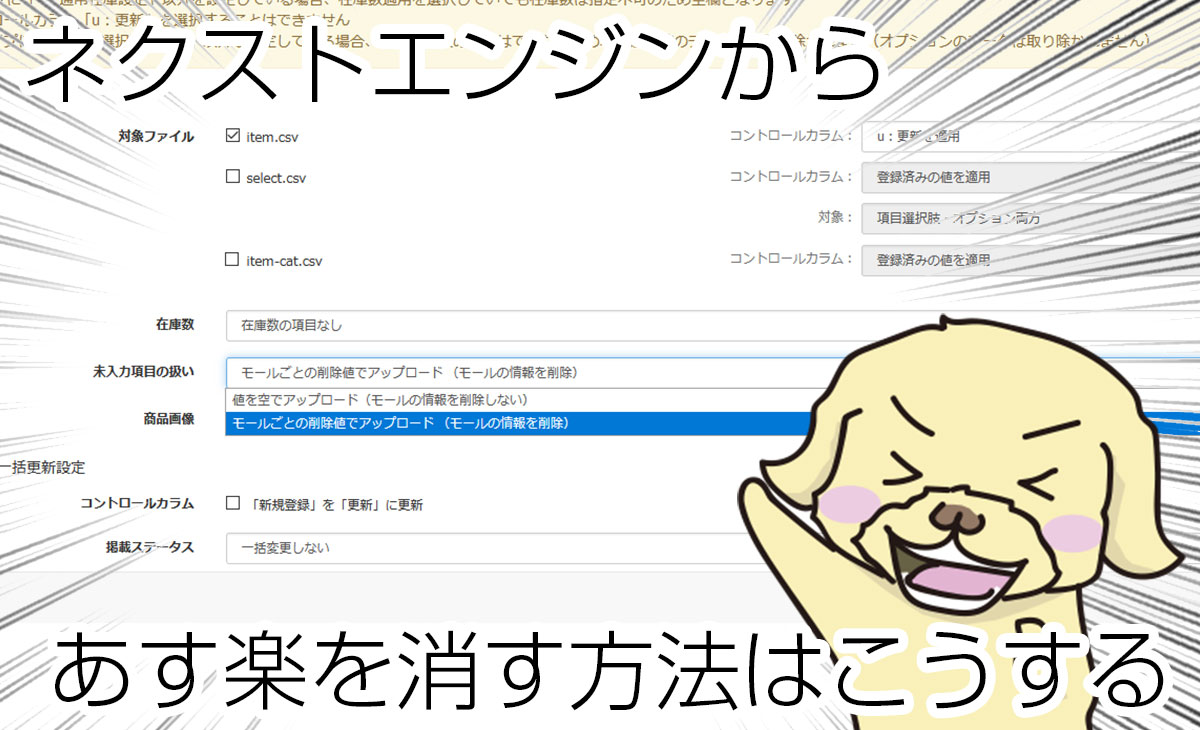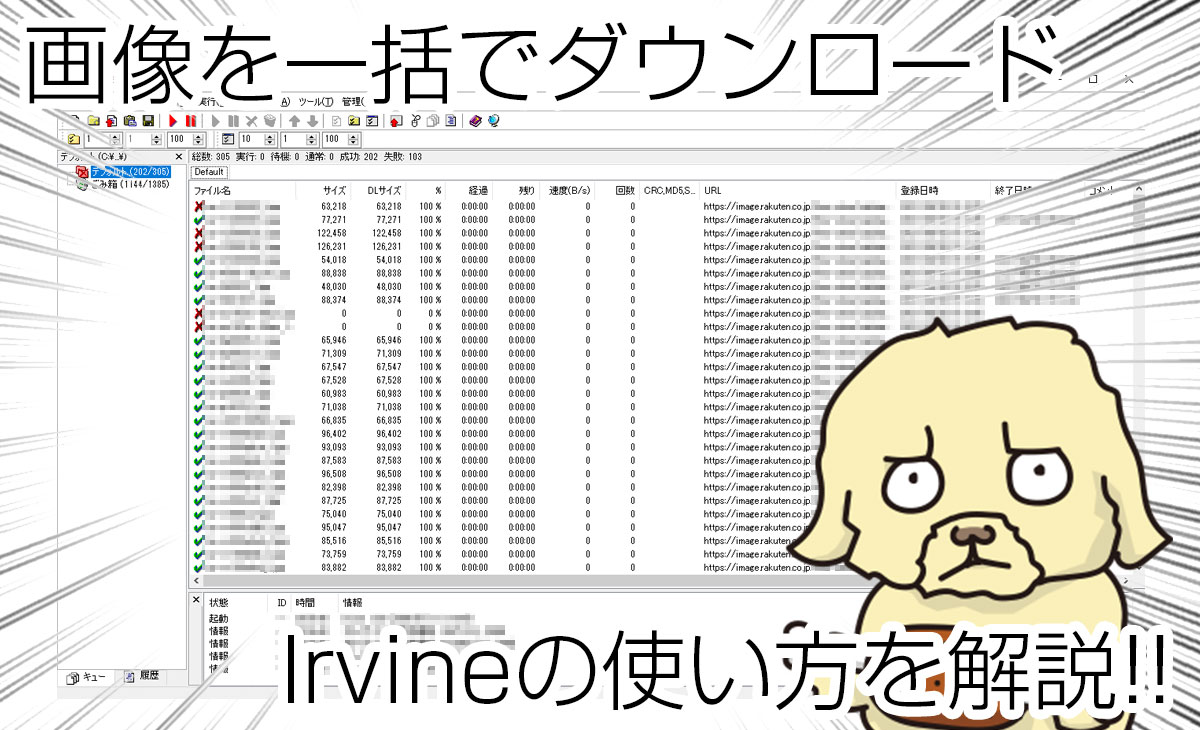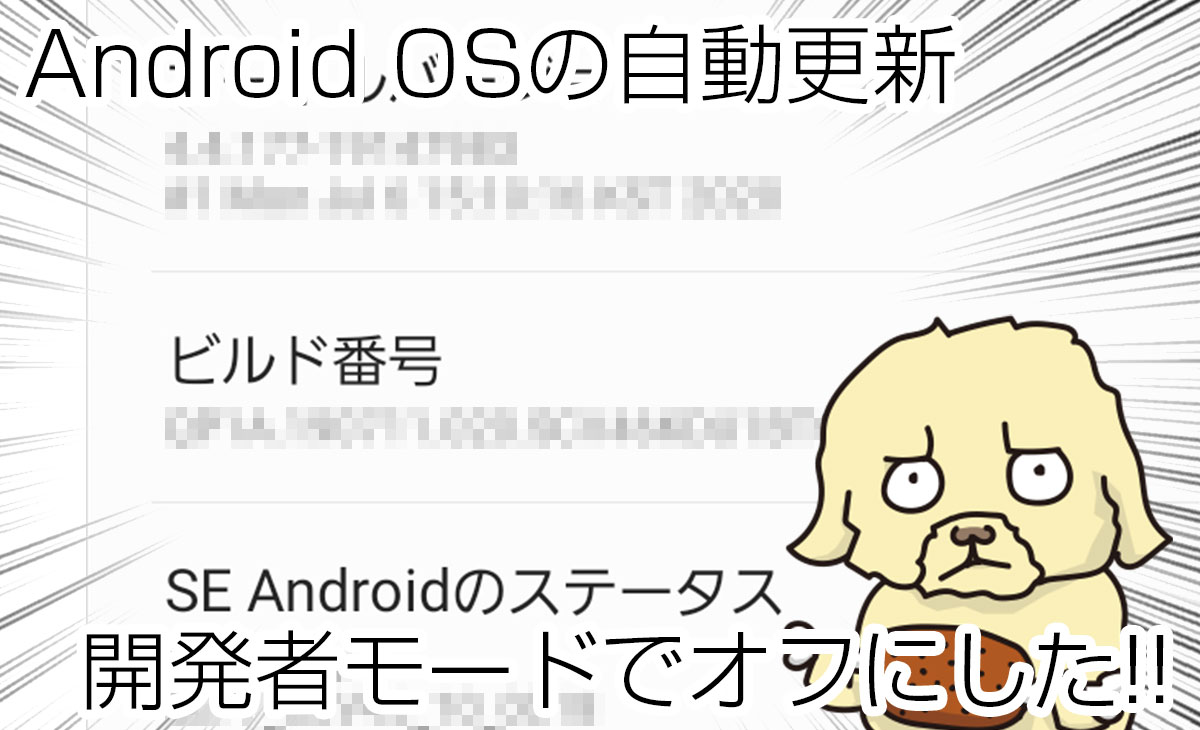こんにちは、こんばんは、AKデザインの円盤です。
本日はExcelで1行ずつ空白行を追加挿入したい方法をまとめてみました。
結論から言うと、100行くらいまでなら番号を振った方がはやい、1000行~50000行なら固有名詞を追加してフィルタして可視セル選択で行挿入になりました。
楽天のselect.csvや、Yahooのoption.csvの編集で役立つと思われます。
それでは、いってみましょう!
1行ずつ追加がしたい!
こういう場面が楽天のselect.csvを触っているとよくあります。
しかし100行くらいなら、まぁ頑張ってポチポチ押すかーにはなるのですが、これが5万行とかあると無理ゲーです。
まず結果こうなっていてほしいのはこちらの画像。
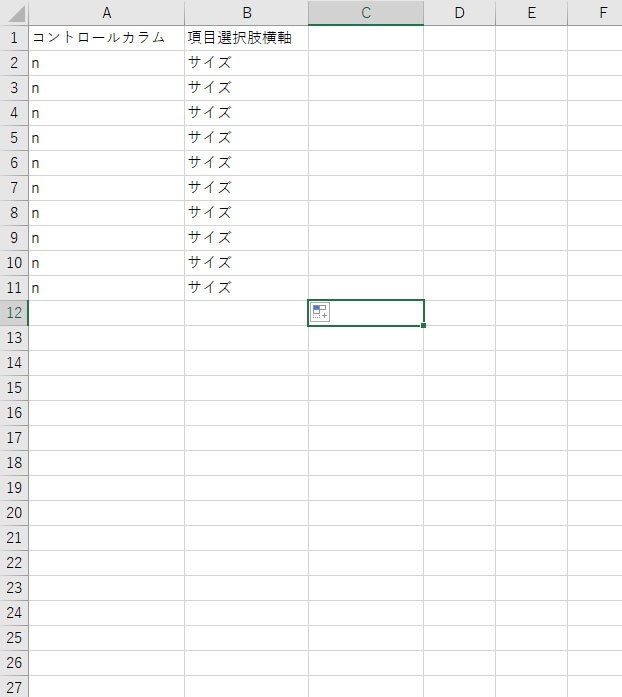
↓
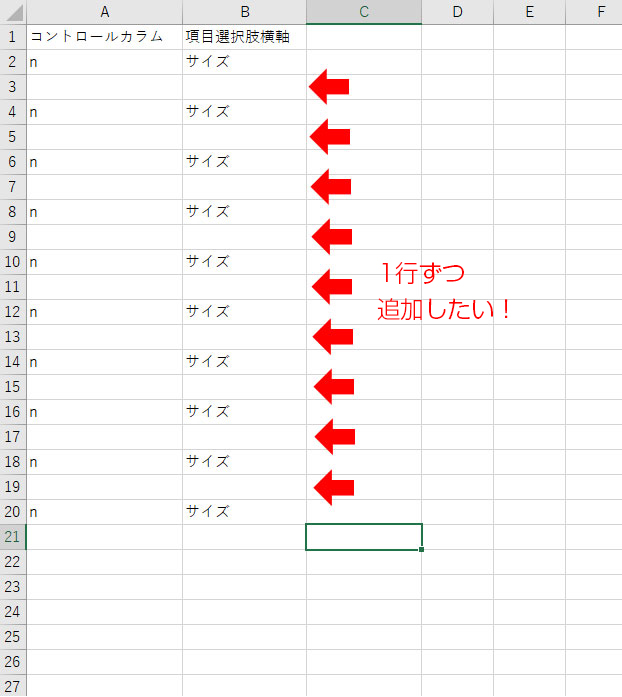
こうなっていてほしいのです。なってほしいのです。
これが一括でなっていてほしいのです。
方法1 3列目に番号振ってソートして昇順してソート解除
はい、これが一番わかりやすいです。
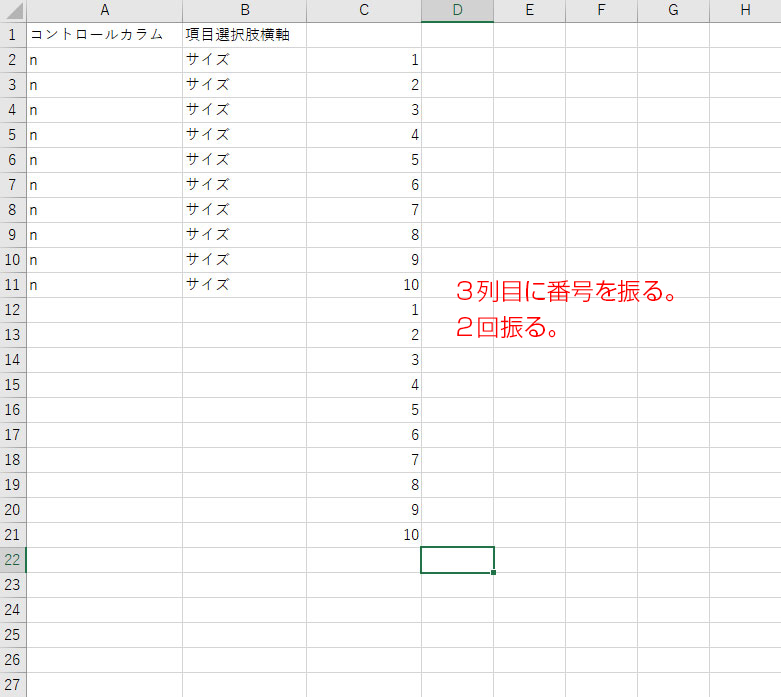
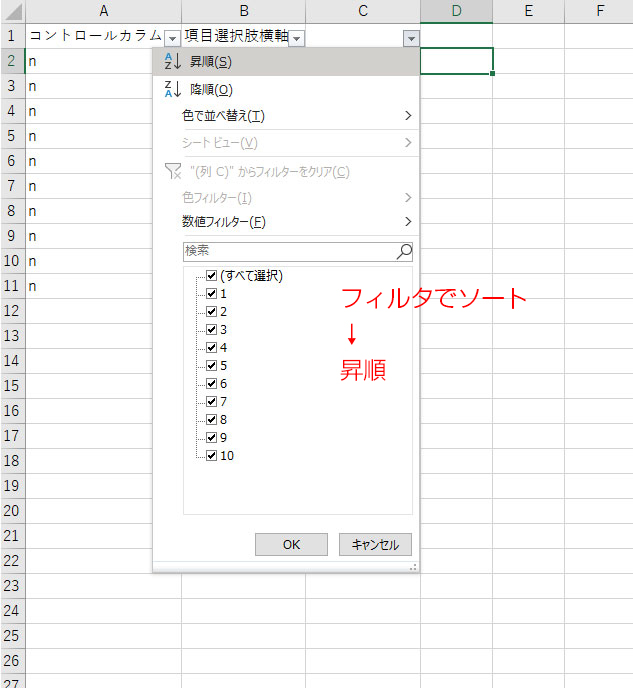
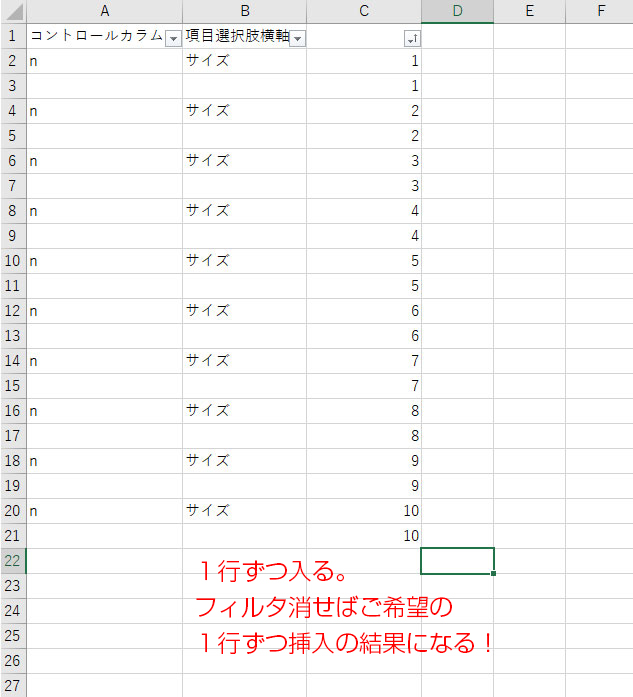
これが一番わかりやすいです。
楽天のselect.csvでは商品番号で区切られているはずなので、同じ商品番号で1~50までとか番号振って
1でソートして、Ctrl+G>セルの選択>可視セルで、右クリックで挿入。
そうすると1の上の行に1行だけ追加されているはず!
これと同じことを2~50まで繰り返せば、一応望んだ結果をほぼ一括でまだ楽に作業できるのではないかと。
うーん、微妙ですか、そうですね。
ていうか、この方法では50000行とかあるあるselect.csvの編集は出来ません。
方法2 可視セルの選択(一括選択操作は不可能っぽい)
はい、この操作はExcelでは出来ないようです。
これが出来たら、この1行ずつ挿入は解決するんですがね。
調べてますけど出てきません。
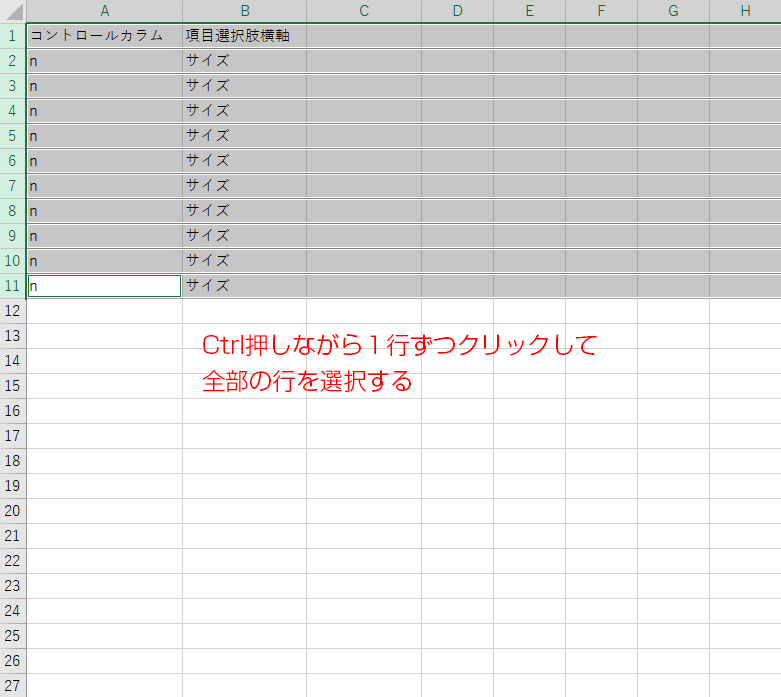
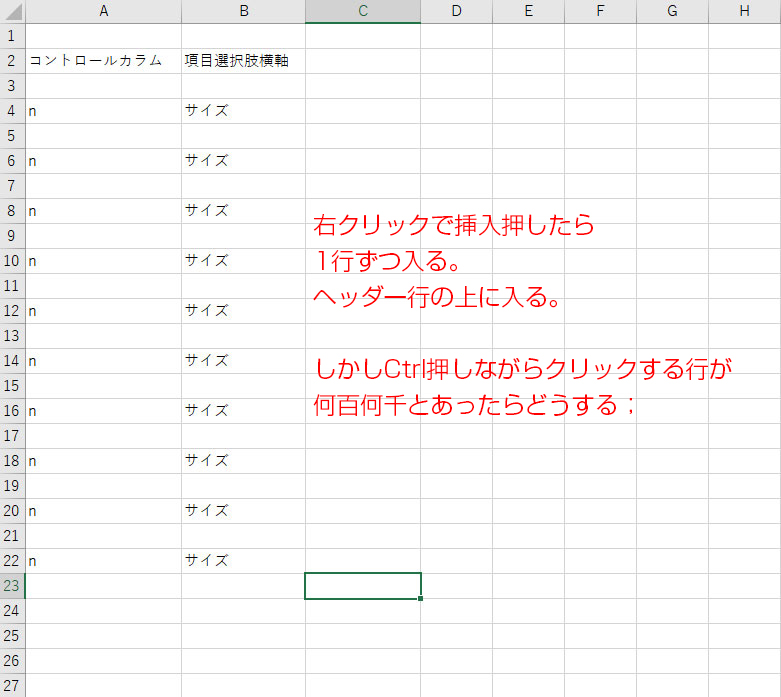
はい、Ctrl押しながら1行ずつクリックしていけば、間に線が入ったセル選択になっていると思います。
これが可視セル選択になります。
Gtrl+Gを押して呼び出すセル選択メニューでの可視セルは、フィルタでソートされていることが前提になっているみたいです。
単純にCtrl+Aでセル全選択してCtrl+G>可視セルやっても、可視セル選択にはならないようです。
前述の番号振ってソートする方法と組み合わせれば、行追加できますが、番号ごとに挿入という作業になってしまいます。
select.csvを編集している方法をご紹介
というわけでこれ書いてる時点での楽天のselect.csvの編集方法をご紹介します。
1つ上のセル参照で「=INDIRECT(ADDRESS(ROW()-1,COLUMN()))」これを使っています。
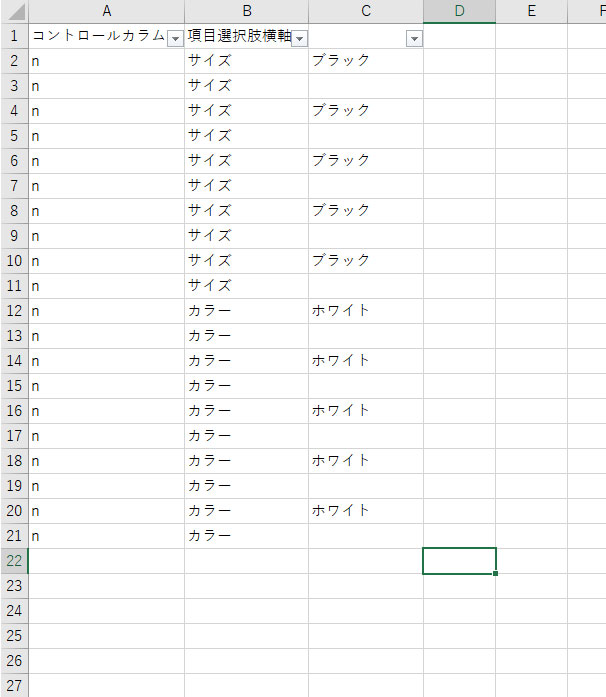
3列目に適当な文言を入れる
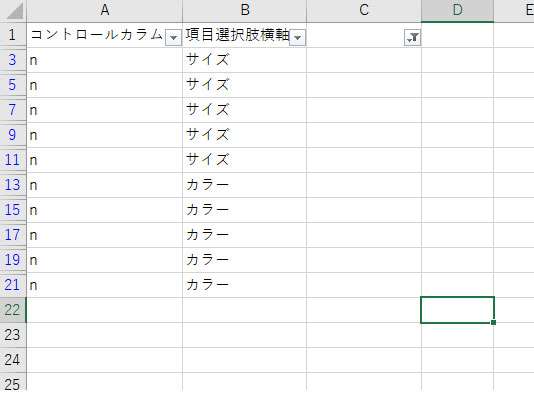
3列目を空白セルでソートする。
(3列目に特定の文字列を入れて、それでソートする方がいいかもです)
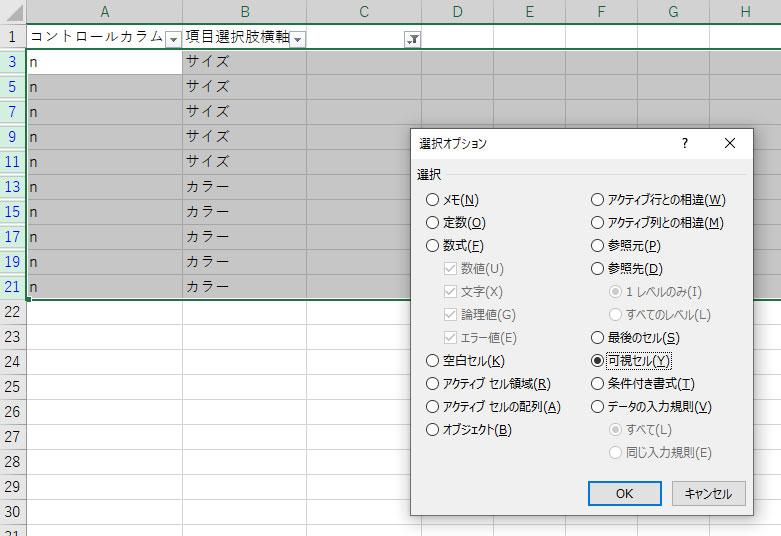
ヘッダー行以外を選択、Ctrl+G、セル選択、可視セル、OK押す。
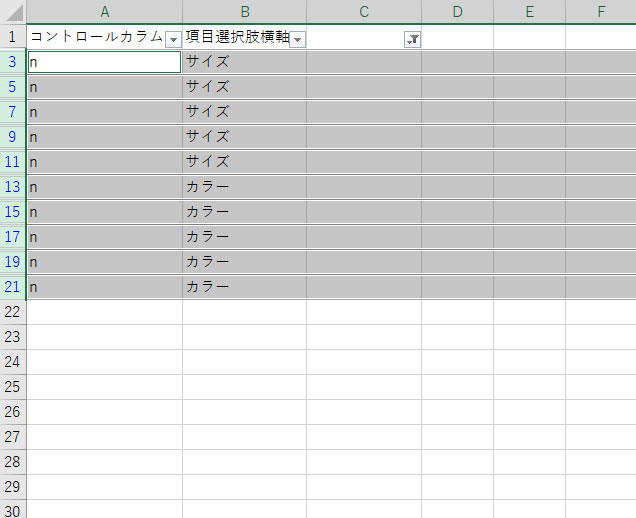
可視セル選択状態になる。
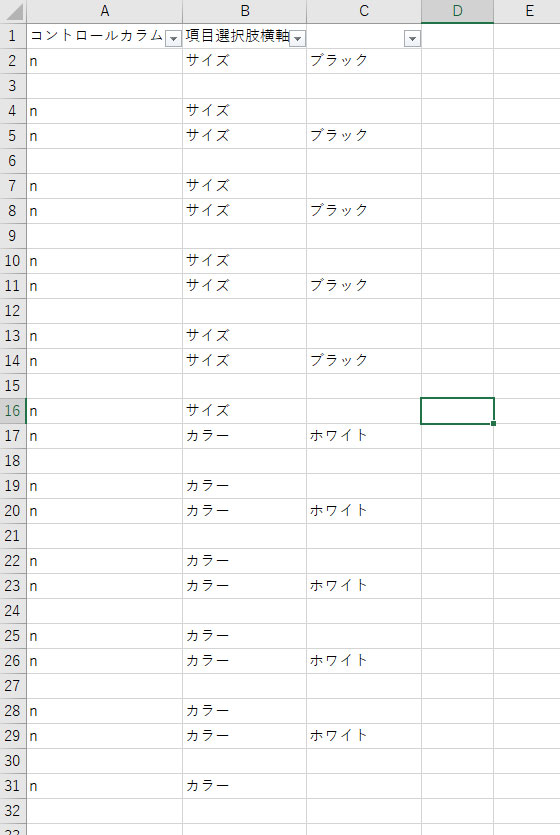
可視セル選択状態で右クリックで行挿入を選択。
上に1行、何も入っていない空白行が追加される。
ソートを解除。
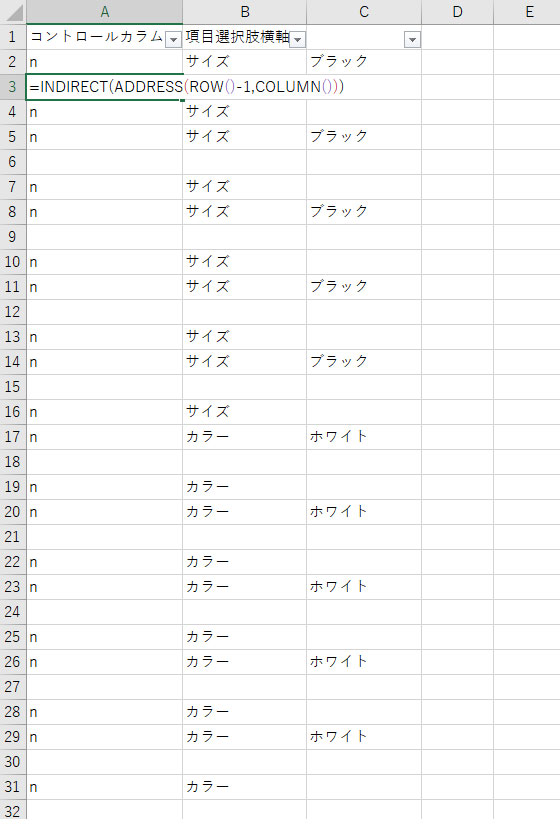
追加された行の、空白セルのところにINDIRECT関数の1つ上を参照を入れる。
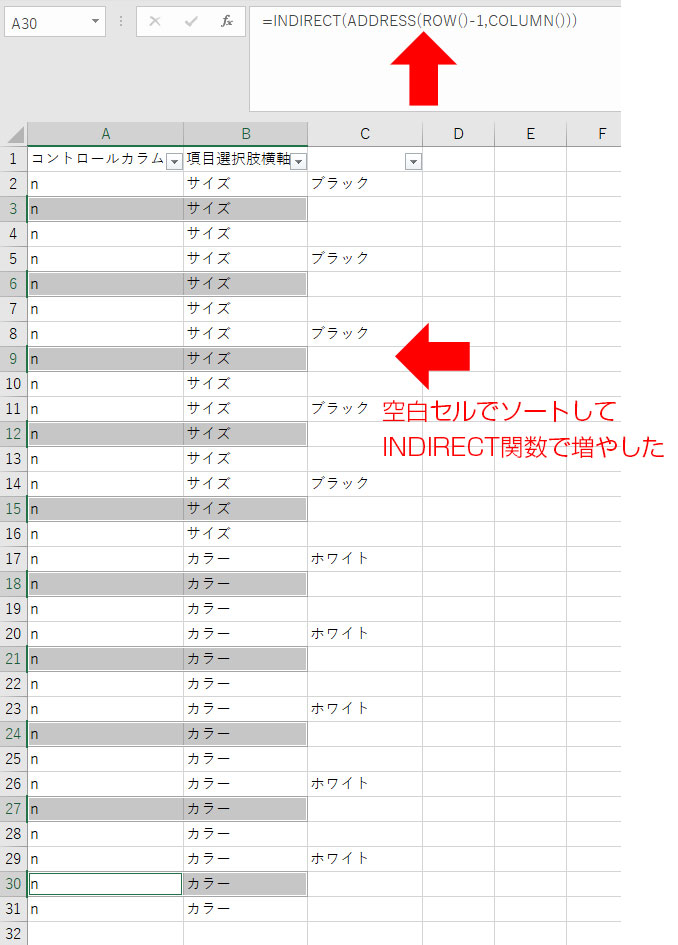
1列目か2列目を空白セルでソートして、INDIRECT関数をフィルで伸ばして、ソート解除。
結果、1行増えた状態となる。
うーん、もっとスマートに処理したいです。
まとめ
いかがでしたでしょうか?
フィルタでソートしない状態で、単純に全選択の1行ずつ選択が一括で行挿入出来て解決なんですが、これが見つからないわけです。
行を非表示にする、でやっても結果は同じだったので、やっぱりフィルタ機能を使わないと可視セル選択は使えないのでしょう。
スプレッドシートは可視セル選択機能自体がないので、Excelもスプレッドシートも今後の開発に期待でしょうか。
しかしCtrl+Gのショートカットは便利なので是非使いましょう!
ではまた!